最近有用户反馈Win10系统IE浏览器用不了,包括一些重新安装Win10系统的朋友,那么要如何解决Win10 IE浏览器打不开的问题呢?下面小编分享三个修复技巧。有需要的朋友可以参考一下哦。
修复方法一:重置Winsock目录
1、按Win+X,打开“命令提示符(管理员)”
2、输入命令netsh winsock reset并点击回车。

修复方法二:修复端口
先打开Internet选项,切换到“连接”选项卡:
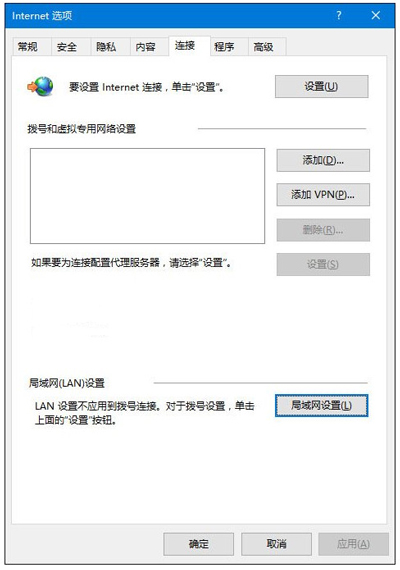
点右下角的局域网设置,如下图所示:
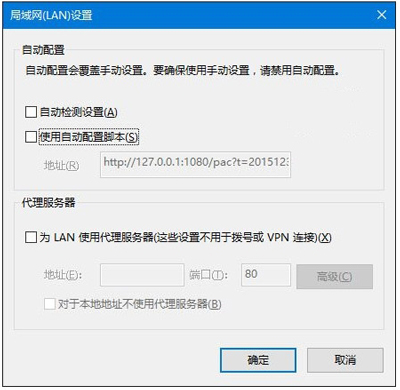
取消勾选所有选项,然后按下边的操作:
1、以管理员身份运行CMD,先键入命令:netsh,按回车键运行;
2、之后再次键命令:winhttp,回车确认运行;
3、最后再键入命令:import proxysource=ie,按回车键运行即可;
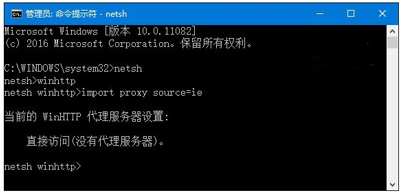
4、通过以上步骤,就可以重置浏览器的端口设置。
修复方法三:
使用命令创建一个新的本地管理员账户,再重新登录到电脑尝试。
在任务栏搜索框中输入PowerShell,右键单击搜索结果,选择“以管理员身份运行”。在PowerShell中输入以下命令:
$user = ‘splitpersonality’
net user /add $user
net localgroup Administrators /add $user
回车运行,之后使用新的账户登录系统看IE是不是可以正常使用的了。
以上就是Win10下IE不能用的几个解决方法,经常使用IE的朋友可以收藏一下。